スポンサーサイト
新しい記事を書く事で広告が消せます。
【WEBカラー】ツール
ちょっと個人的に使用したい為アップしましたω_(゚∀゚ )
便利ではありますので見てみてください。
WEBカラーリファレンス
WEBカラーガイド
Nazaca
TAGindex
カラー配色事典
では♪
- [2006 ]
- 【便利ツール・プレイヤー】 |
- トラックバック(0) |
- コメント(0)
- この記事のURL |
- TOP ▲ |
エクスプローラにタブで効率化 QTTabBar
【エクスプローラにタブで効率化 QTTabBar】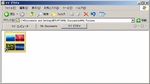
このQTTabBarは、Windowsのエクスプローラに、タブ機能を付加します。
IEの代わりにタブブラウザ(Firefox・Sleipnir)を利用している方は多い
ですよね。
エクスプローラをタブブラウザ化ってすごくないですか?
インストール手順は簡単。
まず、入ってない場合は、Microsoft .NET Framework Version 2.0をインストールしてください。
そして、QTTabBarをダウンロードし、中のInstallerQTTabBar.exeを起動してください。
設定後再起動。
エクスプローラにて、空いているスペースを右クリック
QTTabBarにチェックを入れる。
エクスプローラを一旦閉じ、再起動。
完了w
- [2006 ]
- 【便利ツール・プレイヤー】 |
- トラックバック(0) |
- コメント(0)
- この記事のURL |
- TOP ▲ |
成分分析?
これでアナタの中身が解かる?
どうですか?
わたしは「やましさ」97%でしたヽ(´∀`)
死亡推定日もおもしろいですよ。
ちなみ私はもう死んでますΣΣ(゚д゚lll)ズガーン!!
また毎日の占いはここ
たまにするとおもしろいですよ。
- [2006 ]
- 【便利ツール・プレイヤー】 |
- トラックバック(0) |
- コメント(0)
- この記事のURL |
- TOP ▲ |
便利ツール
■ブラウザ 『Sleipnir』 お奨め!
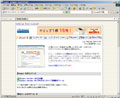
デフォルトではデファクトスタンダードである Internet Explorer
のエンジンを利用するため、ページが乱れることもありません。
オンラインショッピングやブログサービスも安心して利用することができます。
特徴
①Internet Explorer ではできなかったことが Sleipnirでは可能です。
②ブラウザのエンジン切り替えでセキュリティも万全。
③マウスジェスチャーやツールバー、キーボードショートカット
などは、すべてあなたの理想どおりに。
④プラグインによる機能拡張(フォーム自動記入、RSS Reader)
スキンによる外観変更をサポート
⑤Bookmarkletをサポート。スクリプトや Bookmarkletで
さらに欲しい機能を追加。
⑥IntelliSearchや自動 Grep で日々の検索を簡単に。
⑦RSS Reader プラグインで、日々のインターネットを快適に。
無料ダウンロード
■ブラウザ 『FireFox』

「Phoenix」→「FireBird」→「FireFox」として完成。
正規版公開以後順調にシェアを伸ばしている。
セキュリティ穴だらけのIEと比べ、安全性が高く表示速度も速い。
特徴
タブブラウズ機能
検索エンジンの統合
強固なセキュリティ
プライバシーデータの消去
ライブブックマーク
アクセシビリティ
アクセシビリティ
無料ダウンロード
■ブラウザ 『opera』 モバイル 『opera』
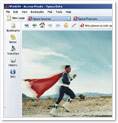

PC、Mobile 共にフル機能のブラウザです。
どんなウェブサイトも自在にサーフィンできます。
特徴
Opera は、ポップアップ抑止機能、タブブラウズ機能、組み込み型検索ツール。
それに、革新的なメールクライアントや RSSフィード、
IRCチャットなどの追加機能を備えています。
さらに、ユーザの皆様の様々なニーズに応じて、
Opera はマウスでクリックするだけで外観や表示内容をカスタマイズすることができます。
無料ダウンロード PC
ダウンロード モバイル
■『WindowsMediaPlayer』
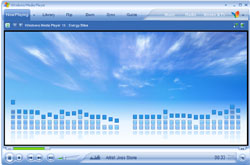
ご存知ですね!動画・音楽プレイヤー
最新版ver10ダウンロードしました?
無料ダウンロード
■『RealPlayer』
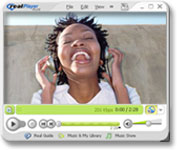
こちらもご存知!動画・音楽プイヤー
14日間無料のRealPlayer 10.5 with RadioPassは試しました?
無料版ダウンロード
RadioPassダウンロード
■『Div X』

無料版でもほぼすべてのエロ動画ファイルに対応してくれ素晴らしいソフトです。
無料ダウンロード
- [2006 ]
- 【便利ツール・プレイヤー】 |
- トラックバック(0) |
- コメント(0)
- この記事のURL |
- TOP ▲ |
YouTube のサインアップ手順
こちらではYouTube のサインアップ手順を説明します。
サインアップ画像↓
手順①:上の赤丸のSign Up をクリックすると上記画面になります。
手順②:Email Address⇒メールアドレス(フリーOK)
手順③:User Name⇒ユーザー名
手順④:Password⇒パスワード
手順⑤:Confirm Password⇒パスワード再確認用
手順⑥:Country⇒右のプルダウンで「Japan」を選択
手順⑦:Postal Code⇒基本的に未記入でOK
手順⑧:Gender⇒性別
手順⑨:Date of Birth⇒誕生日。プルダウンで選択
手順⑩:Verification⇒青丸で囲んだ文字を記入
お疲れ様でした⇒最後にSign Up をクリック
※誕生日を18歳以下にすると見れない動画等があります。
- [2005 ]
- 【便利ツール・プレイヤー】 |
- トラックバック(0) |
- コメント(0)
- この記事のURL |
- TOP ▲ |
新着情報をRSSで配信しています。
新着情報をRSSで配信しています。
RSS(フィード)とは新着情報を配信する技術のことです。
RSSリーダーに登録することで、新着情報を手軽に収集することができます。
──────────────────────────────────
以下のアドレスをRSSリーダーに登録してご利用ください。 http://uratubo.blog.2nt.com/?xml
http://uratubo.blog.2nt.com/?xml
──────────────────────────────────
クライアント型のRSSリーダをご利用の場合はアイコンを
ドラッグ&ドロップしてください。
またその他のRSSリーダーをご利用の方は、アイコンの下に
表示されているURLをコピーして登録してください。
すでにご利用中のRSSリーダーが下記にある場合、
ワンクリックで登録することができます。
──────────────────────────────────![]()
![]()
![]()
![]()
──────────────────────────────────
※RSSリーダーについてご質問等がある場合は、各提供元にお問い合わせ下さい。
- [2005 ]
- 【便利ツール・プレイヤー】 |
- トラックバック(0) |
- コメント(0)
- この記事のURL |
- TOP ▲ |
- | HOME |


 [Portal]
[Portal]




















